Dieser Abschnitt umfasst folgende Themen:
•Auszulassende Objekte hinzufügen und entfernen.
Im Dialog Dateien und Verzeichnisse können Sie Dateien und Verzeichnisse angeben, die beim Scannen nicht beachtet werden sollen. Den Dialog rufen Sie durch Klick auf Dateien und Verzeichnisse im Dialogblatt Ausnahmen.
Hier geben Sie die Pfade zu Objekten an, die von On-Demand-Scans und/oder geplanten Scans durch den Scanner und von der Uberwachung durch den Dateiwächter SpIDer Guard ausgeschlossen werden sollen.
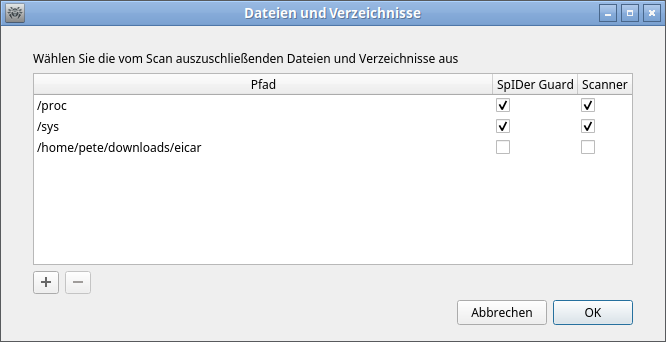
Abbildung 45: Angeben von auszulassenden Dateien und Verzeichnissen
Ein Objekt kann gleichzeitig in der Ausnahmeliste des Scanners und des Dateiwächters SpIDer Guard enthalten sein. Das aktivierte Kontrollkästchen in der entsprechenden Spalte zeigt an, zu welcher Ausnahmeliste das Objekt hinzugefügt wurde.
Auszulassende Objekte hinzufügen und entfernen
•Um ein vom Scanner oder von SpIDer Guard auszulassendes Objekt hinzufügen, aktivieren Sie das entsprechende Kontrollkästchen neben dem gewünschten Objekt. Um ein Objekt aus der Liste der vom Scanner oder von SpIDer Guard auszulassenden Objekte zu entfernen, deaktivieren Sie das Kontrollkästchen neben dem Objekt.
•Um ein neues Objekt zur Liste hinzuzufügen, klicken Sie auf das Pluszeichen-Symbol + unterhalb der Liste und wählen Sie im Dateiauswahl-Dialog das gewünschte Objekt aus. Alternativ können Sie die gewünschten Objekte per Drag-and-drop auf die Liste ziehen.
•Um ein Objekt aus der Liste zu entfernen, wählen Sie dieses Objekt in der Liste aus und klicken Sie auf das Minuszeichen-Symbol – unterhalb der Liste.
Klicken Sie auf OK, um den Dialog zu schließen und alle vorgenommen Änderungen zu übernehmen. Klicken Sie auf Abbrechen, um den Dialog zu schließen, ohne die Änderungen zu übernehmen.